Bạn có biết rằng Google Maps có chế độ Ẩn danh, giống như trong Google Chrome không? Và ở đây, có những lý do chính đáng để sử dụng chế độ riêng tư. Theo mặc định, Google Maps sẽ theo dõi tất cả các chuyển động của bạn và nó có sẵn cho các thành viên gia đình Google và các địa chỉ liên hệ đáng tin cậy.
Nhưng nếu bạn muốn ẩn hoạt động của mình trong một thời gian thì sao? Nếu bạn đang đi đâu đó để mua một món quà cho vợ / chồng của mình hoặc nếu bạn đang lên kế hoạch cho một điều bất ngờ, bạn có thể không muốn người khác xem dữ liệu này.
Mặc dù bạn luôn có thể xóa Lịch sử vị trí trên Google Maps của mình sau đó, nhưng tốt nhất là bạn nên xóa ngay từ đầu. Dưới đây là cách sử dụng chế độ ẩn danh của Google Maps trên thiết bị Android của bạn.
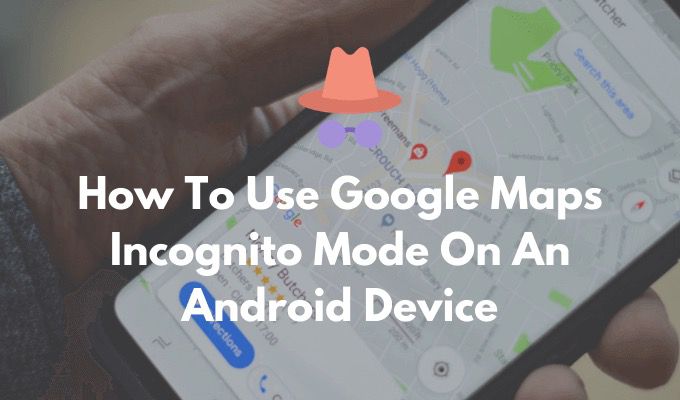
Chế độ ẩn danh của Google Maps hoạt động như thế nào?
Như chúng tôi đã đề cập trước đó, Chế độ ẩn danh là một tính năng duyệt web riêng tư được thiết kế để bảo vệ vị trí (GPS ) và dữ liệu tìm kiếm trên Google Maps. Khi bạn bật Chế độ ẩn danh, Google Maps sẽ tắt ngay tính năng Lịch sử Vị trí. Ứng dụng ngừng ghi lại nơi bạn đến và những gì bạn tìm kiếm.
Google Maps sẽ không lưu lịch sử duyệt web của bạn hoặc lịch sử tìm kiếm của bạn. Nó cũng sẽ không gửi cho bạn thông báo. Nó sẽ không cập nhật vị trí được chia sẻ của bạn nếu bạn đã bật tính năng này.
Nhưng điều này không thay đổi trải nghiệm điều hướng Google Maps của bạn. Bạn sẽ vẫn có thể biết bạn đang ở đâu, bạn sẽ có thể tìm kiếm một địa điểm và bạn cũng sẽ có thể sử dụng điều hướng từng chặng của Google Maps.
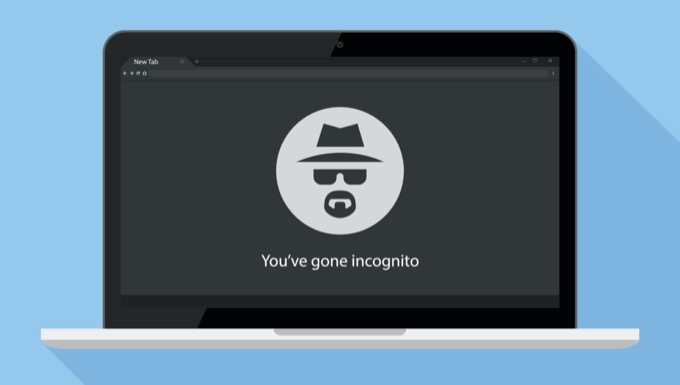
Các tính năng sau sẽ không khả dụng cho bạn khi bạn ở Chế độ ẩn danh của Google Maps:
Trong khi điều hướng, tính năng Micrô trong Google Maps sẽ không hoạt động, nhưng bạn vẫn có thể sử dụng “ OK Google ”lệnh. Điều này sẽ hiển thị Trợ lý Google và vì nó không phải là một phần của ứng dụng Google Maps, nên dữ liệu đó sẽ được lưu trữ và sẽ có sẵn trong lịch sử tài khoản Google của bạn.
Cách bật Chế độ ẩn danh của Google Maps
Giờ bạn đã hiểu cách hoạt động của tính năng này, đây là cách bạn có thể sử dụng tính năng này trên điện thoại thông minh Android của mình.
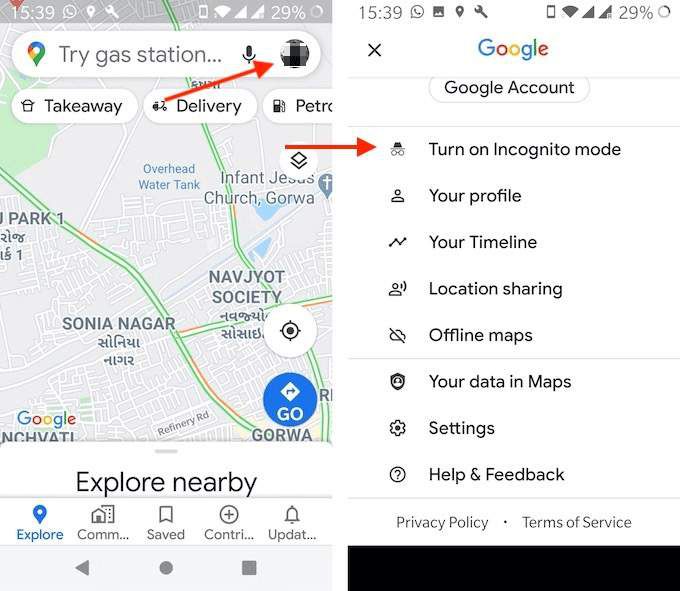
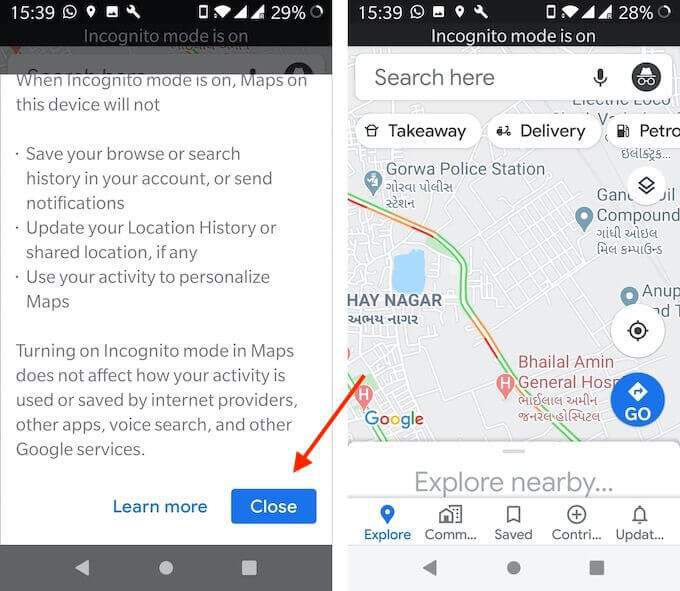
Sau khi khởi động lại, bạn sẽ ở chế độ Ẩn danh. Bạn sẽ có thể biết vì biểu tượng Chế độ ẩn danh sẽ thay thế biểu tượng Hồ sơ của bạn ở góc trên cùng bên phải.
Giờ đây, bạn có thể tiếp tục tìm kiếm và điều hướng mà không lo bị ghi lại.
Cách tắt Chế độ ẩn danh của Google Maps
Khi bạn đã hoàn tất các chế độ ẩn danh của mình, bạn có thể muốn tắt chế độ này và quay lại cài đặt mặc định ( xét cho cùng, Chế độ ẩn danh của Google Maps cung cấp ít tính năng hơn).
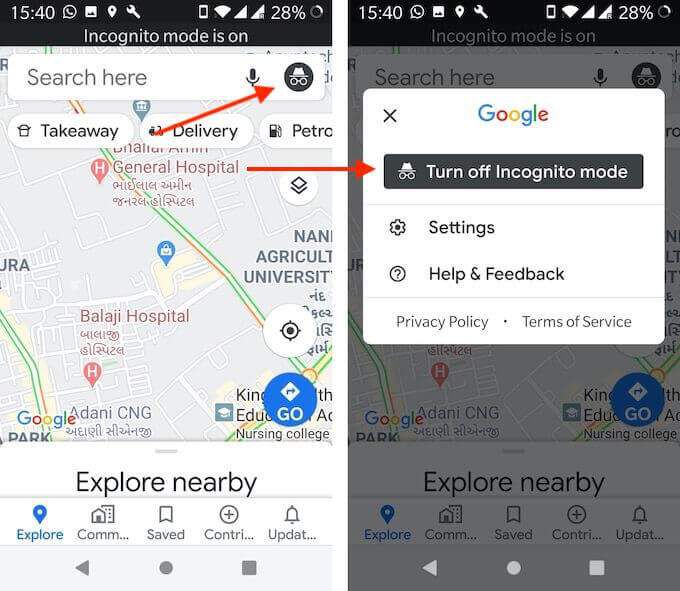
Và cứ như vậy, ứng dụng Google Maps sẽ khởi động lại và màn hình chính Google Maps quen thuộc của bạn sẽ trở lại.
Cách xóa Lịch sử Google Maps
Điều gì sẽ xảy ra nếu bạn quên bật chế độ Ẩn danh của Google Maps và bạn muốn ẩn hoặc xóa hoạt động khỏi Google Maps? Bạn cũng có thể làm điều này, giống như trình duyệt Google Chrome.
Và bạn có thể làm điều này ngay từ ứng dụng Google Maps dành cho Android.
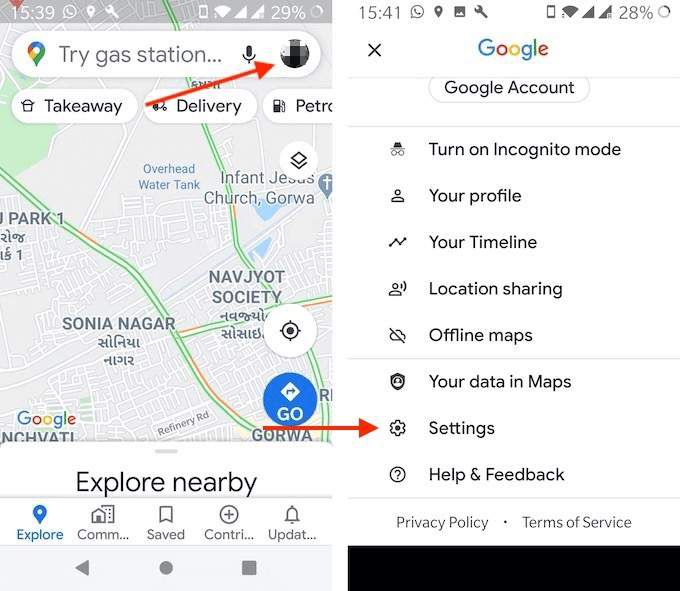
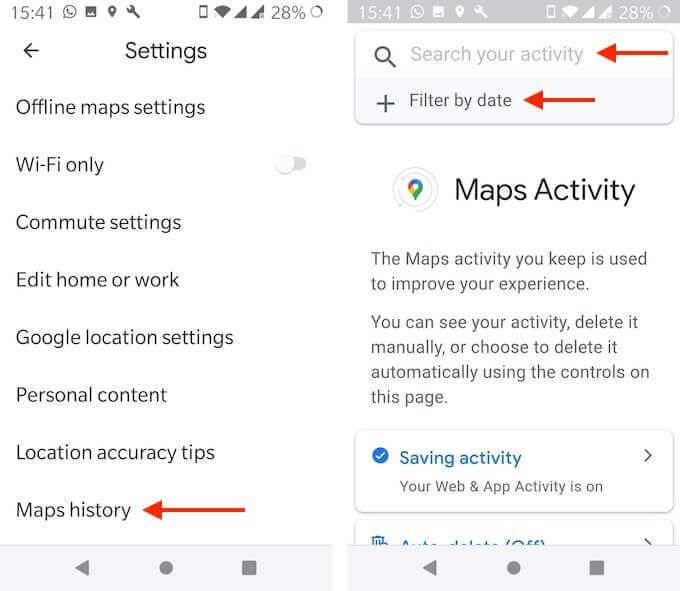
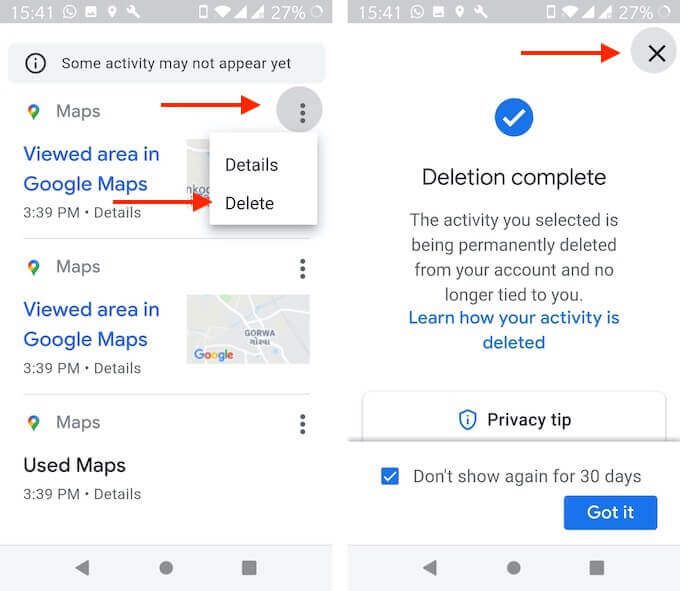
Google hiện sẽ xóa dữ liệu cụ thể khỏi tài khoản Google của bạn. Nó sẽ không hiển thị trong ứng dụng Google Maps và không có tài khoản được liên kết nào có thể truy cập nó.
Trải nghiệm của bạn khi sử dụng Google Maps ở Chế độ ẩn danh như thế nào? Chia sẻ với chúng tôi trong phần bình luận bên dưới.
Bạn đang tìm một giải pháp thay thế Google Maps? Đây là 8 lựa chọn tốt nhất của bạn.